-
Pengenalan Digital Book

Format buku digital beragam, mulai dari format yang didukung oleh perusahaan besar (PDF oleh adobe, swf oleh flash, doc oleh Word) dan berbagai format lainnya yang didukung oleh perangkat maupun pembaca buku digital tertentu. Pada tahun 1990 dikembangkan pula format open e-book yang memungkinkan publisher dan pengembang software untuk menggunakan satu format yang dapat dibaca di perangkat manapun dan menggunakan berbagai software pembaca buku digital.Buku digital
-
Epub
 Epub (electronic publication) merupakan salah satu format digital book yang merupakan format standardisasi bentuk, diperkenalkan oleh International Digital Publishing Forum (IDPF)
pada Oktober 2011. Epub menggantikan peran Open eBook sebagai format
buku terbuka. Epub terdiri atas file multimedia, html5, css, xhtml, xml
yang dijadikan satu file dengan ekstensi .epub
Epub (electronic publication) merupakan salah satu format digital book yang merupakan format standardisasi bentuk, diperkenalkan oleh International Digital Publishing Forum (IDPF)
pada Oktober 2011. Epub menggantikan peran Open eBook sebagai format
buku terbuka. Epub terdiri atas file multimedia, html5, css, xhtml, xml
yang dijadikan satu file dengan ekstensi .epubFormat epub merupakan salah satu format buku digital yang paling populer saat ini, sebagai format yang tidak mengacu kepada salah satu pengembang tertentu, membuat format ini dapat dibaca di berbagai perangkat, seperti: komputer (AZARDI, Calibre, plugin firefox, plugin google chrome), Android (FBReader, Ideal Reader), iOS (ireader), Kobo eReader, Blackberry playbook, Barnes and Noble Nook, Sony Reader, dan berbagai perangkat lainnya.
-
Kelebihan Epub
-
Format terbuka dan gratis
-
Berbagai pembaca epub yang telah tersedia di berbagai perangkat
-
Berbagai software pembuat epub telah tersedia
-
Support untuk video dan audio
-
Reflowable (word wrap), dan pengaturan ukuran text
-
Support untuk DRM
-
Styling CSS
-
Pengembangan Epub
Terdapat 3 tahap pengembangan epub yang akan kita bahas dalam bab ini:
-
Konversi Word ke HTML
-
Rubah semua pengaturan layout gambar menjadi inline with text, Klik kanan gambar -> Wrap text -> In Line with Text.
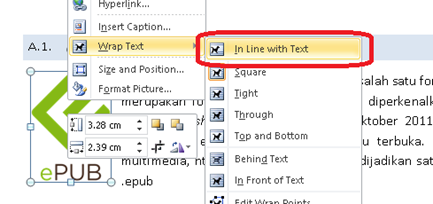
Gambar yang tidak inline with text akan ditampilkan tidak pada tempatnya atau bahkan menghilang
-
Rubah semua smart object termasuk equation menjadi gambar, tekan tombol print screen -> paste di paint. Semua smart object akan dihapus.
-
Akan lebih bagus jika dokumen sudah diformat menggunakan styling, hal ini berguna untuk pembuatan daftar isi nantinya

filtered. Web page akan menghasilkan output .html yang memiliki sintaks yang tidak biasa digunakan pada halaman web.
-
Pengolahan ebook di Sigil
-
Gratis dan Open Source dengan lisensi GPLv3
-
Multiplatform: dapat dijalankan di Windows, Linux dan Mac
-
Multiple view: Book view, Code View dan Preview
-
Dapat langsung mengedit tampilan epub di book view
-
Generator daftar isi dengan support untuk heading multi-level
-
Editor metadata
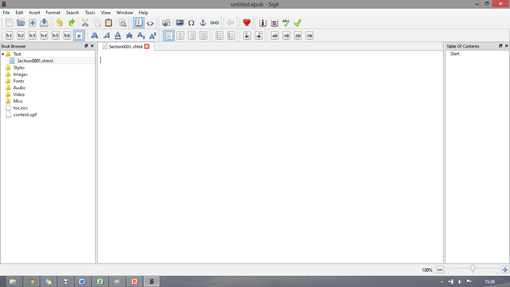
Panel sebelah kiri merupakan file browser untuk file-file yang terdapat di dalam epub, panel tengah merupakan editor, dan panel sebelah kanan untuk daftar isi dari dokumen epub yang sedang dikerjakan.Tampilan awal sigil
-
Memasukkan halaman html

-
Edit Metadata
Untuk masuk ke jendela metadata, dari sigil -> Tools -> Metadata editor , atau tekan tombol F8. Setelah itu silahkan masukkan judul (Title), pengarang (author), serta untuk menambahkan properti lainnya seperti penerbit, tahun terbit, dll silahkan tekan tombol add basic, dan kemudian rubah valuenya.
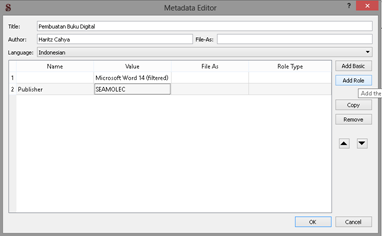
Cover image merupakan halaman sampul dari buku digital kita, halaman sampul biasanya ditampilan di tampilan utama software pembaca buku digital bersama informasi lainnya, seperti judul dan pengarang.Tampilan Metadata Editor
Cover Image


Contoh library pembaca buku digital
Untuk membuat cover image, anda perlu menyiapkan sebuah file gambar
yang akan digunakan sebagai halaman sampul. Jika gambar yang ingin
digunakan sebagai sampul sudah terdapat di dalam dokumen HTML, anda
dapat menunjuknya sebagai halaman sampul dengan cara: Images -> pilih gambar -> klik kanan -> Add semantics -> Cover Image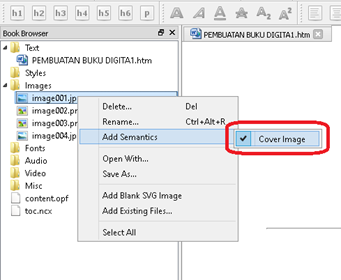
-
Daftar isi
Sigil memiliki fitur untuk membuat daftar isi secara otomatis, yang perlu dipersiapkan hanyalah menentukan header setiap bab yang ingin dimasukkan di dalam daftar isi.
Jika dokumen word yang digunakan telah menggunakan styling, maka dokumen telah terformat secara otomatis, tetapi jika belum, maka pengguna harus menentukan header di sigil. Yang harus dilakukan adalah: Tempatkan cursor di kalimat topik/subtopik -> pilih header
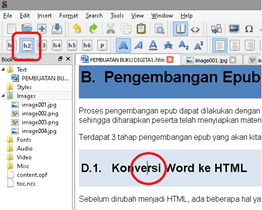
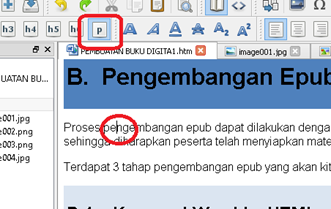
Dapat terlihat di gambar kiri, cursor (lingkaran merah) terletak di kalimat Konversi word ke HTML, dan ditetapkan sebagai h2 (header 2, persegi merah), sedangkan isi paragraf di gambar kanan (lingkaran merah) diberikan styling p(paragraf, persegi merah).
h1 menandakan topik utama, h2 subtopik, h3 sub-subtopik, dst. Sedangkan p menandakan isi paragraf yang tidak dimasukkan ke dalam daftar isi.
Untuk membuat daftar isi di readium cukup dengan masuk ke tools -> table of content -> generate table of content -> OK.

-
Memasukkan file multimedia ke dalam epub
-
Video (mp4, webm)
-
Audio (mp3, wav, ogg)
Untuk memasukkan file video/audio cukup dengan menempatkan cursor di tempat yang anda inginkan, klik kanan -> insert file -> other file -> pilih audio/video yang diinginkan. Maka akan muncul tampilan pemutaran video/audio di jendela editor seperti di bawah.


Merubah antara codeview dan bookview
Kemudian cari baris dengan sintaksDan tambahkan sintaks berikut sesuai tipe file yang digunakan:
MP4: type=”video/mp4″
MP3: type=”audio/mp3″
Wav: type=”audio/x-wav”
Sehingga kode akhirnya menjadi:
Setelah itu pilih file -> save as untuk menyimpan dokumen anda sebagai epub.
-
Membaca Epub
-
aplikasi desktop -> GHP Reader
-
Android -> Ideal Reader -> install dari google play
-
iOS -> iBooks
-
Google Chrome -> Readium -> install dari chrome store -> beberapa video tidak dapat diputar



Tampilan readium, ideal reader (android) dan iBooks (iPhone)
Selain itu, beberapa software epubreader yang dapat digunakan, tetapi tidak dapat menampilkan file multimedia adalah:-
Aplikasi desktop -> calibre, sigil, azreader, dll
-
Android -> fbReader, iBooks, dl
-
Firefox -> epubreader

Tampilan epubreader
Sumber : Haritz C.N, 2013
bagus sekali mas. sangat bermanfaat.. terimakasih pengetahuannya.. :)
BalasHapus